
win10和win11系统各有各的优势,本文为大家介绍了一种可以同时体验这两版系统的方法,即在win11中设置双系统启动引导,快来试试看吧~
win11双系统启动引导设置的方法
1.打开电脑后,我们右键点击【开始菜单】,选择【系统】。
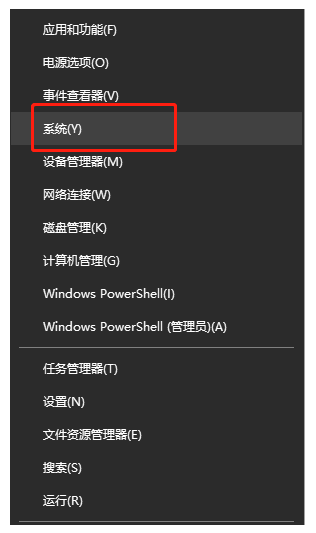
2.进入到系统的页面,点击进入【高级系统设置】当中。
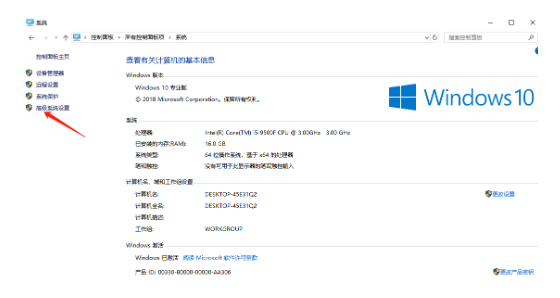
3.此时在进入的页面中点击【高级】功能,找到下方启动和故障恢复的【设置】选项,选择需要启动的Win11操作系统。
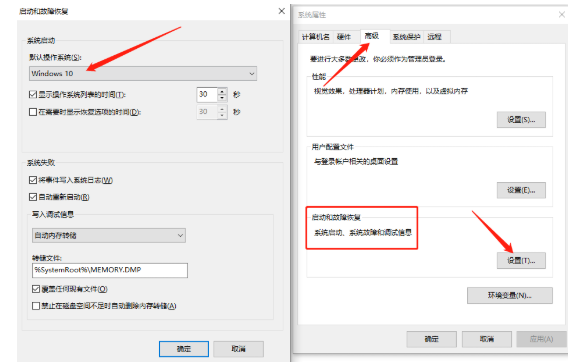
4.最后在【显示操作系统列表的时间】右侧设置需要的时间,完成后点击【确定】即可。
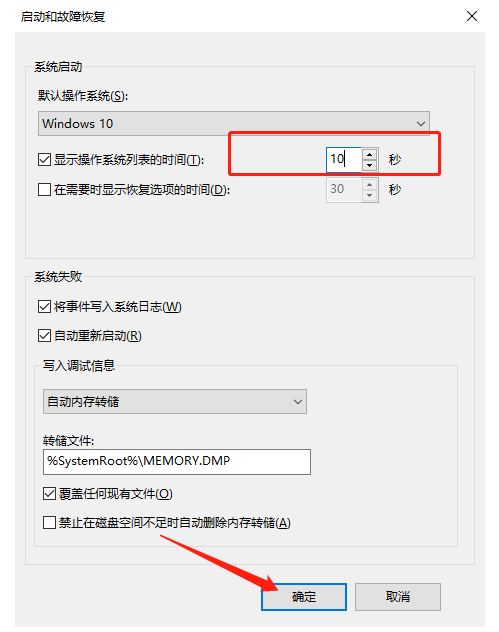
win11相关推荐:
以上就是win11双系统启动引导设置的方法的全部内容了,想要了解更多win11相关文章资讯,请收藏游戏6,超多有趣好玩的精彩内容等您来探索!